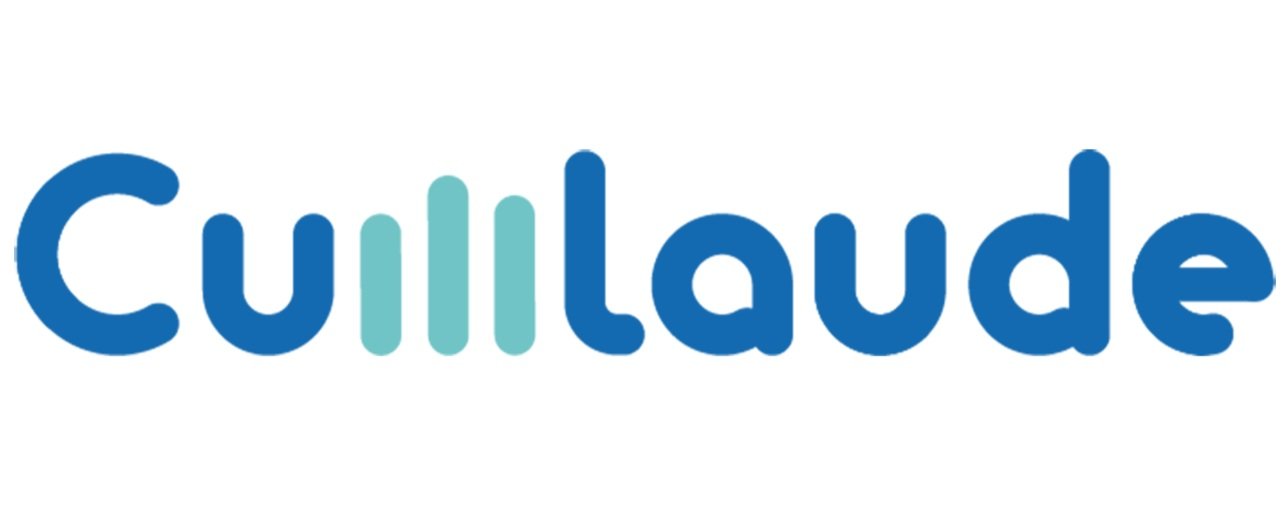Hoe staat de leerling er nu voor?
Om snel zicht te krijgen in de resultaten van leerlingen, kent CumLaude het Cijfer Dashboard. Je ziet daar de cijfers per niveau + leerjaar, met daarachter bijvoorbeeld ook het resultaat dat deze leerlingen vorig jaar hebben behaald. Deze resultaten kun je ook per vak, klas, lesgroep, enzovoort bekijken. Het tabblad Cijferlijst geeft een overzicht per leerling met de mogelijkheid om te filteren op aantal tekortpunten.
Wil je het huidige gemiddelde vergelijken met voorgaande jaren, dan kun je met behulp van het tabblad Sectie daar snel zicht op krijgen. In bovenstaand voorbeeld hebben we de resultaten voor de kernvakken van de leerjaren 1 tot en met 3 na periode 2 naast elkaar gezet. Wat opvalt is dat vooral de resultaten in leerjaar 2 van de mavo en havo achter blijven.
Zelf aan de slag met dit overzicht?
Ga naar Cijfers > tabblad Sectie.
Selecteer [Cijfertype] = Gemiddelde (er komt een nieuw veld naast te staan [CijferPeriode]).
Selecteer [CijferPeriode] = kies de gewenste periode om te vergelijken.
Kies voor [Historie].
Kies bij [Periode] de gewenste periode.
Of kies voor (Custom) en geef zelf aan welke schooljaren je wilt zien.
Selecteer de Niveaus en Leerjaren die je wilt vergelijken.
Selecteer bij [Vak] de vakken die je wilt betrekken in je analyse, bijvoorbeeld de kernvakken. Maak je geen keuze, dan wordt het gemiddelde van alle vakken getoond.
Uiteraard kun je deze vergelijking ook uitvoeren met andere cijfertypes, zoals het SE- of CE-resultaat.